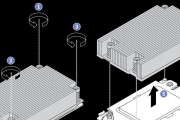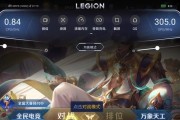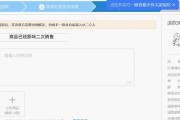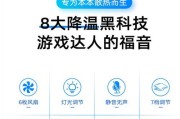在日常使用电脑的过程中,鼠标是我们不可或缺的输入设备之一。然而,由于长期使用,鼠标壳子可能会出现磨损或脏污,有时我们也需要进行清洁或更换零件。如果你拥有的是一款联想鼠标,以下将提供一个详细的拆解指南,让你轻松完成鼠标的拆卸工作。本文章将一步步指导你完成拆卸过程,并在过程中提供一些实用的技巧,以确保你能够安全、高效地完成操作。
1.准备拆卸工具
确保你已经准备好了进行拆卸所需的工具。通常,对于大多数鼠标来说,仅需以下工具:
小号螺丝刀(十字或一字型)
静电手环(可选,以防静电损害内部电子元件)
软布或软刷(用于清理内部灰尘)
请确保这些工具干净且状态良好,特别是螺丝刀,避免刮伤鼠标的表面。

2.确认拆卸步骤
在开始拆卸之前,要仔细观察鼠标,了解其结构。一般情况下,鼠标的外壳是由几个部分通过螺丝固定在一起的。对于联想鼠标而言,拆卸步骤大致如下:
2.1关闭鼠标电源并拔出连接线
拆卸任何电子设备前的首要步骤是确保设备处于关闭状态。对于无线鼠标,移除电池;有线鼠标则直接拔出连接线。
2.2检查螺丝位置
将鼠标翻转过来,通常在底部会有1-2颗螺丝固定壳体。使用螺丝刀轻轻旋开螺丝,并注意螺丝的位置,以免在重新组装时混淆。
2.3小心分离外壳
使用螺丝刀或其他塑料撬具轻轻撬开鼠标壳体。由于鼠标外壳之间可能通过卡扣或粘合方式结合,要确保操作时的力度适中,避免损坏壳体。
2.4清理内部组件
在拆开外壳后,你可能会看到内部有些灰尘积累。可以使用软布或软刷进行清理,确保鼠标内部干净。

3.常见问题及解决办法
在拆卸联想鼠标的过程中,你可能会遇到以下一些问题:
3.1螺丝位置不明显
如果螺丝被隐藏在鼠标脚垫下或设计得非常隐蔽,请仔细检查说明书或搜索联想鼠标的拆解视频,以免漏过重要细节。
3.2壳体难以分离
如果外壳难以分离,不要强行使用过大力量。可以尝试从另一侧开始撬动或寻找更多的卡扣位置。使用塑料撬具可以减少对壳体的损害。
3.3清理不彻底
如果发现内部清理不够彻底,可以使用压缩空气罐对着缝隙轻轻喷射,将难以触及的灰尘清除干净。

4.拆卸后的注意事项
完成拆卸后,确保所有拆下来的部件整齐摆放,避免丢失。对于任何需要拆卸的电子元件,都应当格外小心,以防静电造成损害。
5.组装与复原
拆卸完成后,当你准备重新组装鼠标时,请确保按照相反的顺序进行,并检查每个螺丝是否已经完全旋紧。重新连接鼠标电源,并进行简单的测试,确认鼠标功能正常。
6.维护建议
为了延长联想鼠标的使用寿命,建议定期进行拆卸清洁,同时尽量避免使用腐蚀性清洁剂。
7.小结
通过上述的拆卸指南,你应该可以轻松地对联想鼠标进行拆卸和清洁工作。务必注意在操作过程中使用适当的工具,并保持注意力集中,以确保操作的安全性和鼠标的完整性。希望本指南能够帮助你保持你的联想鼠标时刻处于最佳工作状态。
在你的鼠标维护之旅中,如果遇到任何问题,欢迎分享你的经历,也许你的经验对其他人也大有帮助。
标签: #联想